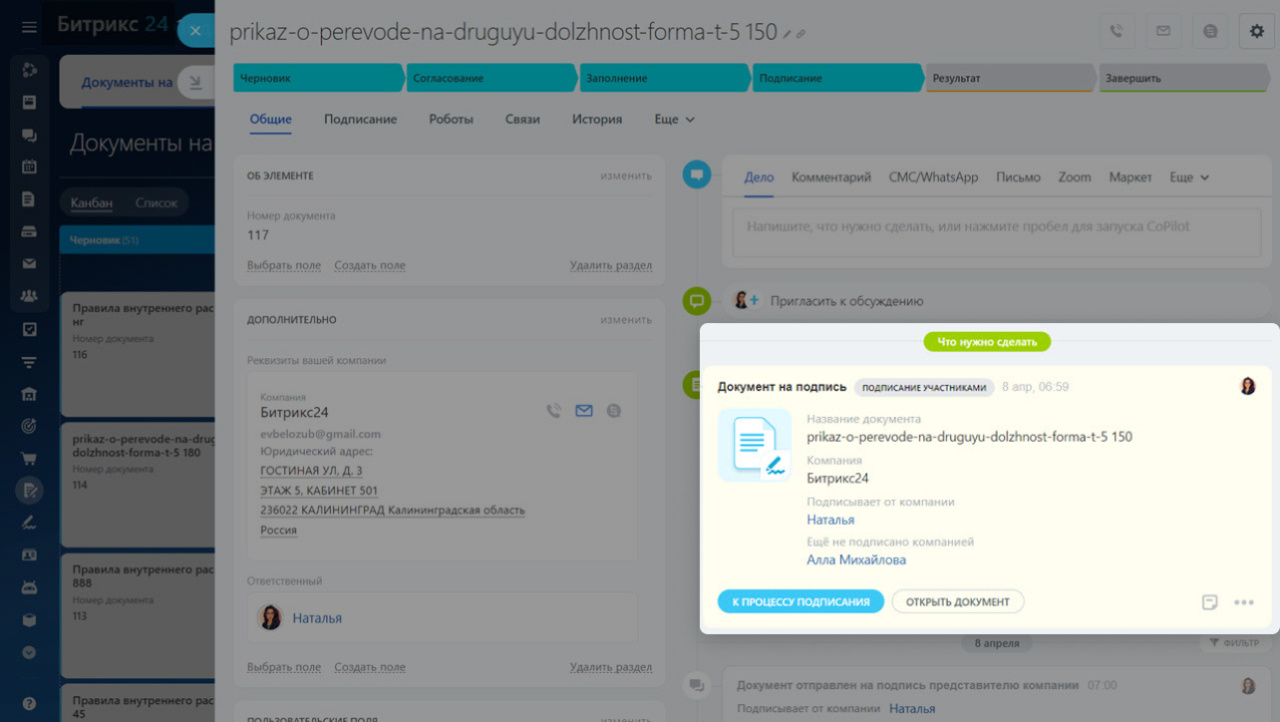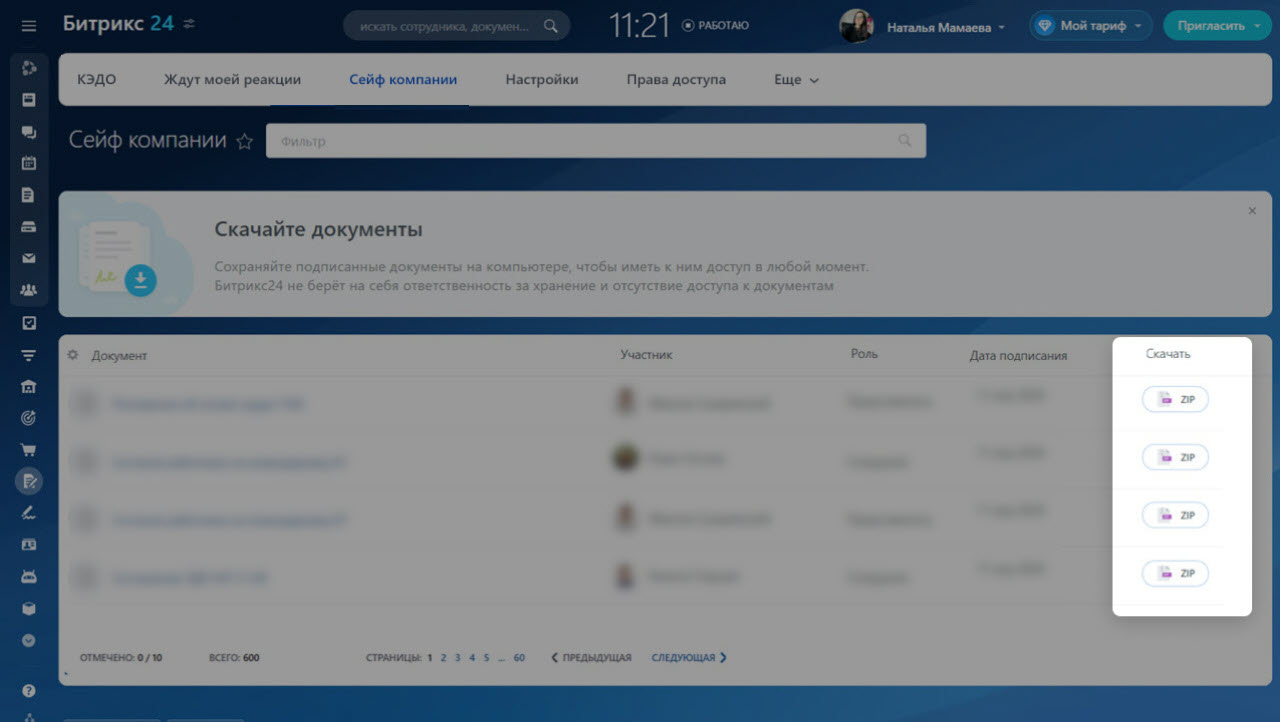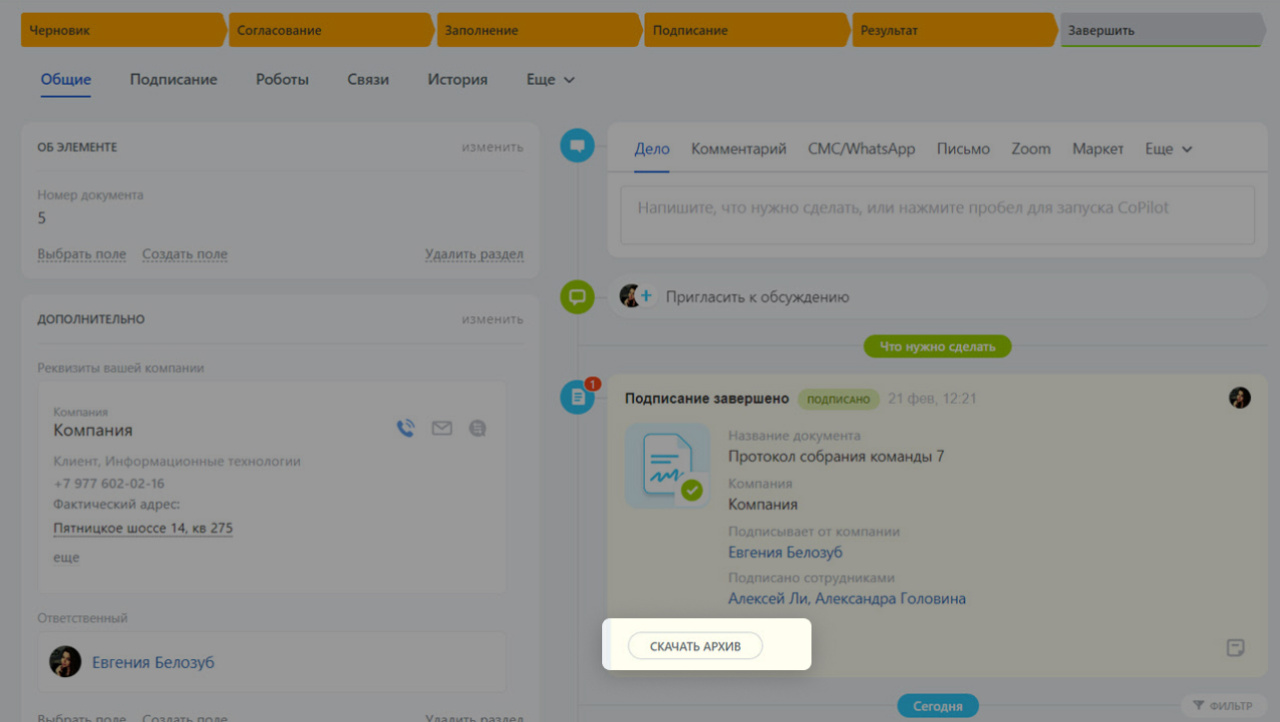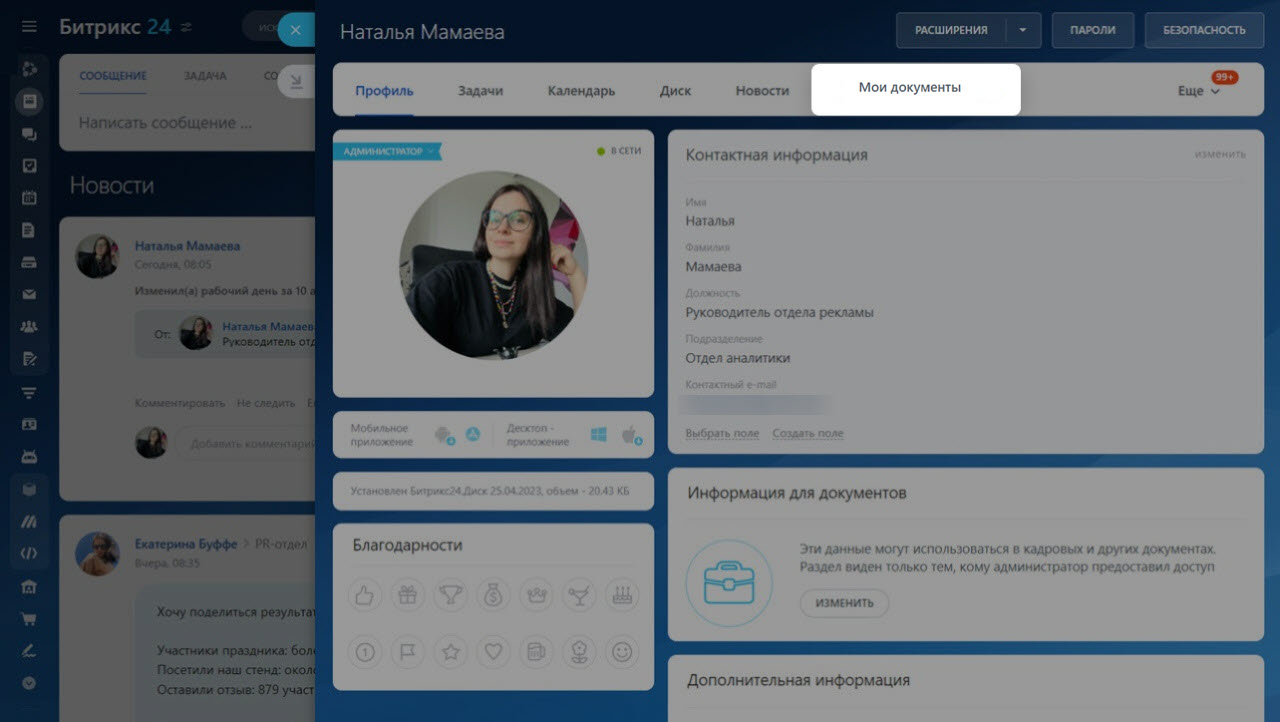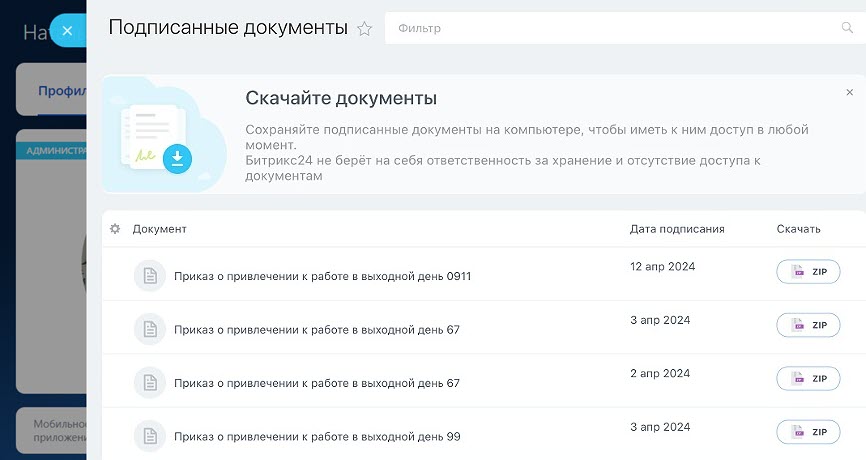В Битрикс24 КЭДО подписанные электронные кадровые документы можно посмотреть и скачать в двух разделах:
- Сейф компании — здесь находятся документы всей компании. По умолчанию доступ к сейфу есть у всех сотрудников. Администратор Битрикс24 и руководители отделов видят все документы компании, а обычные сотрудники — только свои.
- Мои документы — здесь каждый пользователь видит только свои документы. Доступ к документам сотрудников есть также у руководителей отделов и администратора Битрикс24.
Права доступа к сейфу и документам сотрудника можно настроить. Это могут сделать администратор Битрикс24 и руководители отделов.
Сейф компании
Откройте раздел КЭДО+Госключ > Сейф компании.
Найти документ. Чтобы быстро найти нужный документ, используйте фильтр. В фильтре есть несколько полей:
- Дата подписания документа.
- Участник — сотрудник, который подписал документ.
- Представитель — сотрудник, который подписал документ от лица компании.
- Компания — юридическое лицо, с которым был подписан документ.
- Документ — название файла.
- Инициатор — сотрудник, который запустил процесс подписания.
Посмотреть документ. Чтобы открыть карточку документа, нажмите на него в списке. В таймлайне можно посмотреть статус документа и историю подписания.
Скачать документ. Это можно сделать в списке и в карточке документа. В списке выведите поле Скачать и сохраните документ на компьютер.
Чтобы скачать документ из карточки, в таймлайне нажмите Скачать архив.
Документы сотрудника
Перейдите в Свой профиль > Мои документы.
Как работать с разделом Мои документы
Здесь находится список кадровых документов, которые вы подписали. Можно посмотреть и скачать любой из них.
Коротко:
- В Битрикс24 КЭДО подписанные электронные кадровые документы можно посмотреть и скачать в двух разделах: сейф компании и документы сотрудника.
- В разделе Сейф компании находятся подписанные документы со всеми сотрудниками.
- В разделе Документы сотрудника каждый пользователь видит только свои документы.
- Права доступа к сейфу и документам сотрудника можно настроить. Это могут сделать администратор Битрикс24 и руководители отделов.
- Битрикс24 не несет ответственность за хранение электронных кадровых документов. Сохраняйте подписанные документы на компьютер, чтобы иметь к ним доступ в любой момент.
Рекомендуем прочитать:

.jpg)
.jpg)